Discord зазвичай автоматично запускається при ввімкненні комп’ютера. Це може дратувати, особливо коли ви щойно ввімкнули ПК і не хочете одразу бачити вікно Discord. На щастя, є кілька способів вимкнути цей автоматичний запуск. Розглянемо детальніше, як це зробити.

Як запобігти автозапуску Discord на Mac
Існує два основних способи заборонити Discord запускатися автоматично на вашому Mac. Перший спосіб простіший, вимагає лише саму програму Discord та кілька кліків. Однак, другий спосіб є більш надійним, хоча і потребує трохи більше дій.
Вимкнення автозапуску через налаштування Discord
Розробники Discord передбачили можливість легко вимкнути автозапуск безпосередньо в налаштуваннях програми. Це працює однаково на різних операційних системах. Ось що потрібно зробити:
- Відкрийте “Налаштування користувача”, натиснувши на значок шестерні поруч із вашим іменем користувача.

- Виберіть опцію “Параметри Windows”.

- Вимкніть перемикач “Відкривати Discord” у розділі “Поведінка під час запуску системи”.

Також, ви можете налаштувати Discord на запуск у згорнутому вигляді, щоб він не заважав вам відразу після завантаження системи. Для цього:
- Повторіть перші два кроки.
- Увімкніть опцію “Запускати згорнутим” у розділі “Поведінка під час запуску системи”.

Хоча цей метод є швидким, він не завжди спрацьовує. У такому разі, скористайтеся системними налаштуваннями для більш надійного результату.
Вимкнення автозапуску через налаштування комп’ютера
Велика кількість програм, що автоматично запускаються при вході в систему, може сповільнити ваш Mac. Якщо ви не плануєте використовувати Discord щодня, краще видалити його зі списку автозапуску. Ось як це зробити:
- Натисніть на логотип Apple у верхньому лівому куті екрана.

- Виберіть “Системні налаштування”.

- Перейдіть до розділу “Користувачі та групи”.

- У лівій панелі, у розділі “Поточний користувач” оберіть свій обліковий запис.

- Перейдіть на вкладку “Елементи входу”.

- У списку програм виберіть “Discord”.

- Натисніть на кнопку з мінусом внизу вікна, щоб видалити Discord з автозапуску.

Як відключити автоматичний запуск Discord на Windows 11
Якщо ви хочете уникнути вікна чату Discord відразу після ввімкнення комп’ютера, є два способи це зробити. Обидва варіанти досить прості. Перший метод швидший, оскільки вимагає лише налаштувань у самій програмі Discord, тоді як другий передбачає зміну системних налаштувань. Другий метод вважається більш надійним, оскільки гарантує, що Discord не запускатиметься автоматично.
Вимкнення автозапуску через налаштування Discord
Функція автозапуску корисна для тих, хто хоче швидко отримати доступ до Discord. Однак, деяким користувачам це може заважати, тому розробники зробили процес вимкнення дуже простим. Ось, що потрібно зробити:
- Натисніть на значок шестерні біля вашого імені користувача, щоб відкрити “Налаштування користувача”.

- Прокрутіть вниз до розділу “Налаштування Windows”.

- Зніміть галочку біля “Відкривати Discord” у розділі “Поведінка при запуску системи”.

Якщо ви не проти, щоб Discord запускався, але не з’являвся на передньому плані, ви можете налаштувати його на запуск у згорнутому вигляді. Для цього:
- Повторіть перші два кроки.

- Поставте галочку біля “Запускати згорнутим” у розділі “Поведінка при запуску системи”.

Хоча цей метод досить простий, іноді він може не спрацювати. В такому разі, краще скористатися налаштуваннями комп’ютера.
Вимкнення автозапуску через налаштування комп’ютера
Чим більше програм автоматично запускаються при ввімкненні комп’ютера, тим довше він буде завантажуватись. Деякі програми необхідні для коректної роботи ПК, але Discord до них не належить. Ви можете легко вимкнути його автозапуск через налаштування Windows 11.
Спочатку вам знадобиться “Диспетчер завдань”. Є кілька способів його відкрити:
- Введіть “Диспетчер завдань” у пошуковий рядок.

- Натисніть “Ctrl + Shift + Esc” на клавіатурі.

- Викличте екран GINA, натиснувши “Ctrl + Alt + Del”, і виберіть “Диспетчер завдань”.

- Клацніть правою кнопкою миші на кнопці “Пуск” та виберіть “Диспетчер завдань”.

Якщо у вікні “Диспетчера завдань” відображаються лише декілька програм, натисніть “Докладніше” в нижньому лівому куті.
Щоб вимкнути автоматичний запуск Discord, виконайте наступні дії:
- Перейдіть на вкладку “Автозавантаження”.

- Знайдіть “Discord” у списку програм, клацніть по ньому правою кнопкою миші.

- Виберіть “Вимкнути”.

Як зупинити автозапуск Discord на Windows 10
Існує два способи заборонити Discord відкриватися при запуску Windows 10. Обидва методи досить прості, але другий метод має більший відсоток успіху.
Вимкнення автозапуску через налаштування Discord
Програма Discord має вбудовану опцію для вимкнення миттєвого запуску, незалежно від операційної системи. Ось як її використовувати:
- Натисніть на значок шестерні біля вашого аватара, щоб відкрити “Налаштування користувача”.

- Виберіть “Параметри Windows” в лівій панелі.

- Вимкніть опцію “Відкривати Discord” у розділі “Поведінка при запуску системи”.

Ви також можете налаштувати Discord на запуск у фоновому режимі, щоб він не заважав відразу після ввімкнення комп’ютера. Для цього:
- Повторіть перші два кроки.

- Увімкніть опцію “Запускати згорнутим” у розділі “Поведінка при запуску системи”.

Якщо Discord все ще запускається автоматично при наступному ввімкненні комп’ютера, скористайтеся другим методом. Зміни у системних налаштуваннях Windows 10 гарантовано зупинять автозапуск Discord.
Вимкнення автозапуску через налаштування комп’ютера
Програми, які запускаються при ввімкненні комп’ютера, можуть суттєво сповільнити процес завантаження. Оскільки Discord не є необхідною програмою для роботи ПК, ви можете легко вимкнути його за допомогою “Диспетчера завдань”.
Існує кілька способів відкрити “Диспетчер завдань” у Windows 10:
- Введіть “Диспетчер завдань” у пошуковий рядок в нижньому лівому куті екрана.
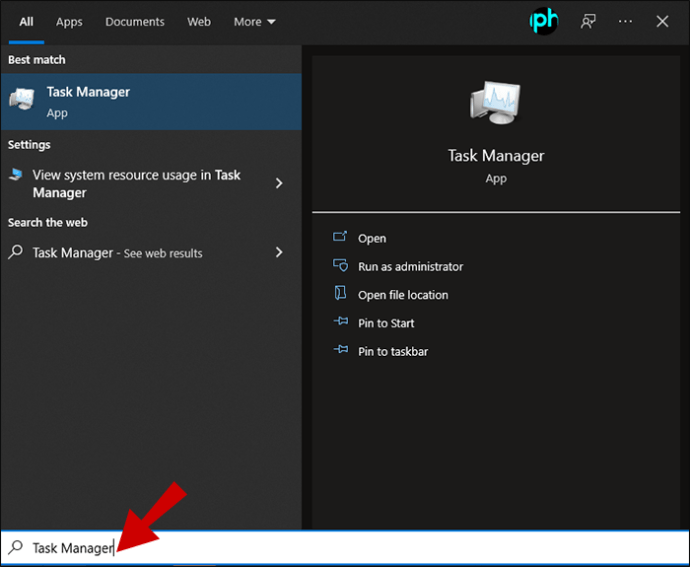
- Натисніть “Ctrl + Shift + Esc” на клавіатурі.

- Натисніть “Ctrl + Alt + Del” та виберіть “Диспетчер завдань” на екрані GINA.

- Клацніть правою кнопкою миші на панелі завдань внизу екрана та виберіть “Диспетчер завдань”.
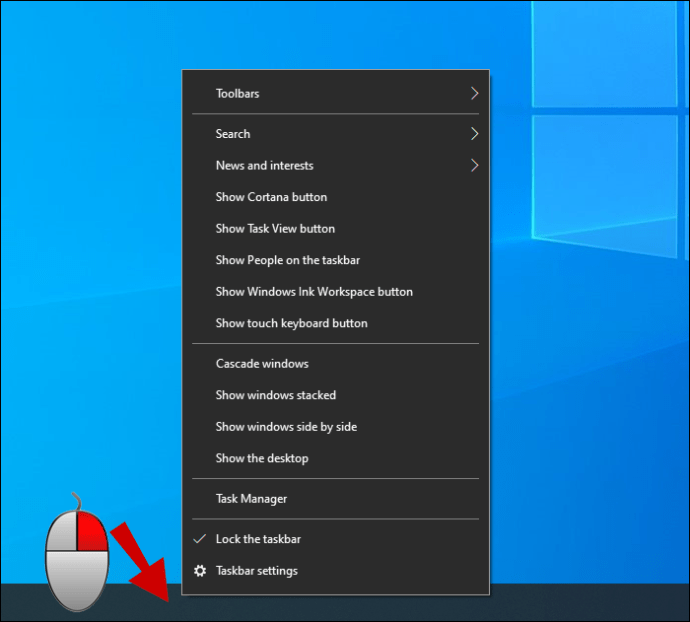
Якщо ви бачите лише список запущених програм, натисніть “Докладніше” в нижньому лівому куті, щоб розгорнути “Диспетчер завдань”.
Після відкриття “Диспетчера завдань” ви можете вимкнути автозапуск Discord, виконавши наступні кроки:
- Перейдіть на вкладку “Автозавантаження”.
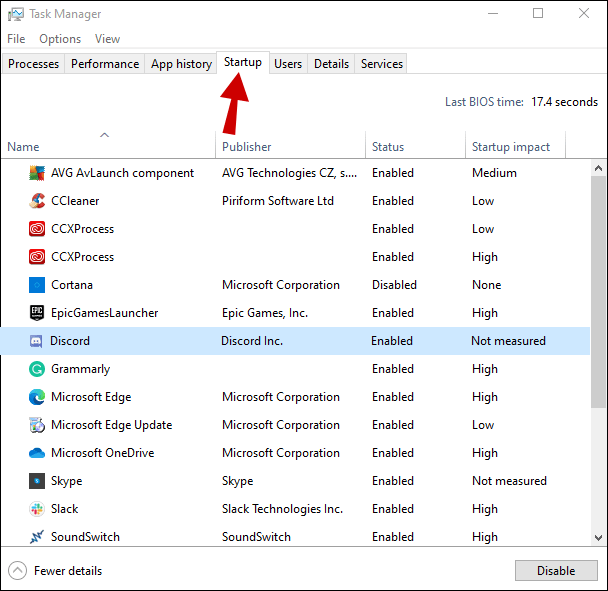
- Клацніть правою кнопкою миші по “Discord” у списку програм.
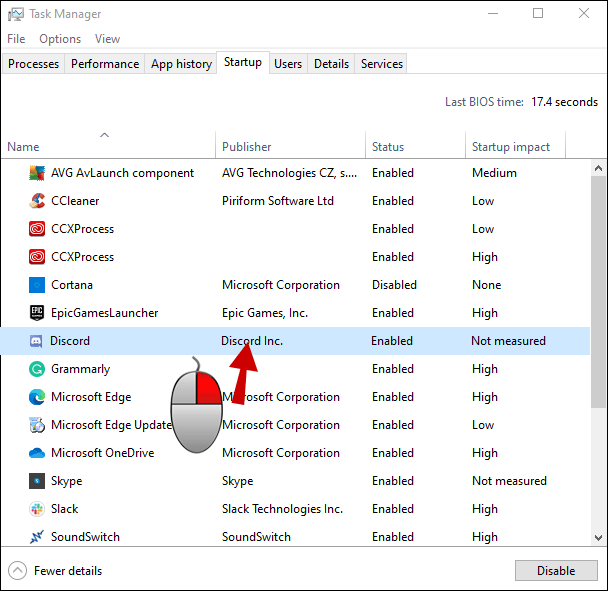
- Виберіть “Вимкнути”.
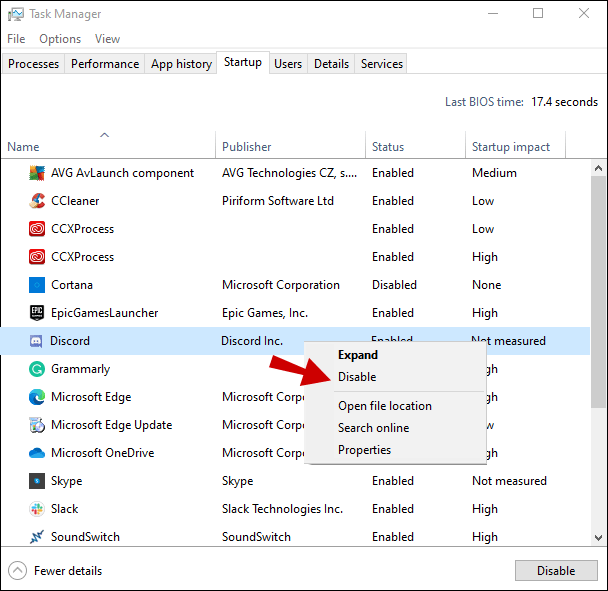
Підсумки
Автоматичний запуск Discord може бути зручним, якщо ви хочете заощадити час на запуску. Проте, це може негативно вплинути на швидкість завантаження комп’ютера і навіть на ваш настрій, якщо ви не хочете відразу бачити чати. Якщо ви вважаєте, що мінуси цієї функції переважують її плюси, скористайтеся одним із наведених вище методів, щоб її вимкнути.
Чи стикалися ви з проблемою автозапуску Discord? Як ви її вирішили? Поділіться своїм досвідом у коментарях!